
Añadir un efecto de resaltado al texto en la app Pages del Mac
Puedes añadir color detrás de cualquier selección de texto (caracteres individuales, palabras o párrafos enteros) para crear un efecto de resaltado.
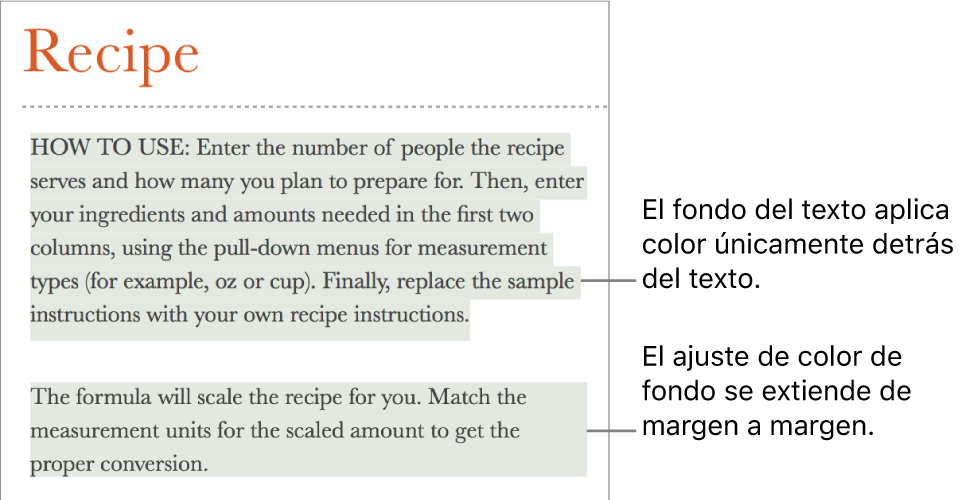
Nota: También puedes resaltar texto para revisarlo con ayuda de las herramientas de la barra de herramientas de revisión y los comandos del menú Insertar. Estos elementos resaltados no aparecen como tal en los documentos impresos. Para obtener más información sobre este tipo de resaltado, consulta Añadir y gestionar comentarios.
Añadir un color de fondo al texto
Selecciona el texto que deseas resaltar.
Si el texto se encuentra dentro de un cuadro de texto o figura, el hecho de hacer clic en el cuadro de texto o en la figura afectará a todo el texto que contenga.
En la barra lateral Formato
 , haz clic en el botón Estilo situado cerca de la parte superior.
, haz clic en el botón Estilo situado cerca de la parte superior.Si el texto está en un cuadro de texto, tabla o figura, haz clic primero en la pestaña Texto ubicada en la parte superior de la barra lateral y, a continuación, haz clic en el botón Estilo.
En la sección “Tipo de letra”, haz clic en
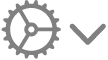 .
.Junto a “Fondo del texto”, haz clic en el contenedor de color de la izquierda o en la rueda de color de la derecha y selecciona un color.
La paleta de colores muestra colores que combinan con la plantilla que estás utilizando. La rueda de colores abre la ventana de colores, donde puedes seleccionar cualquier color.
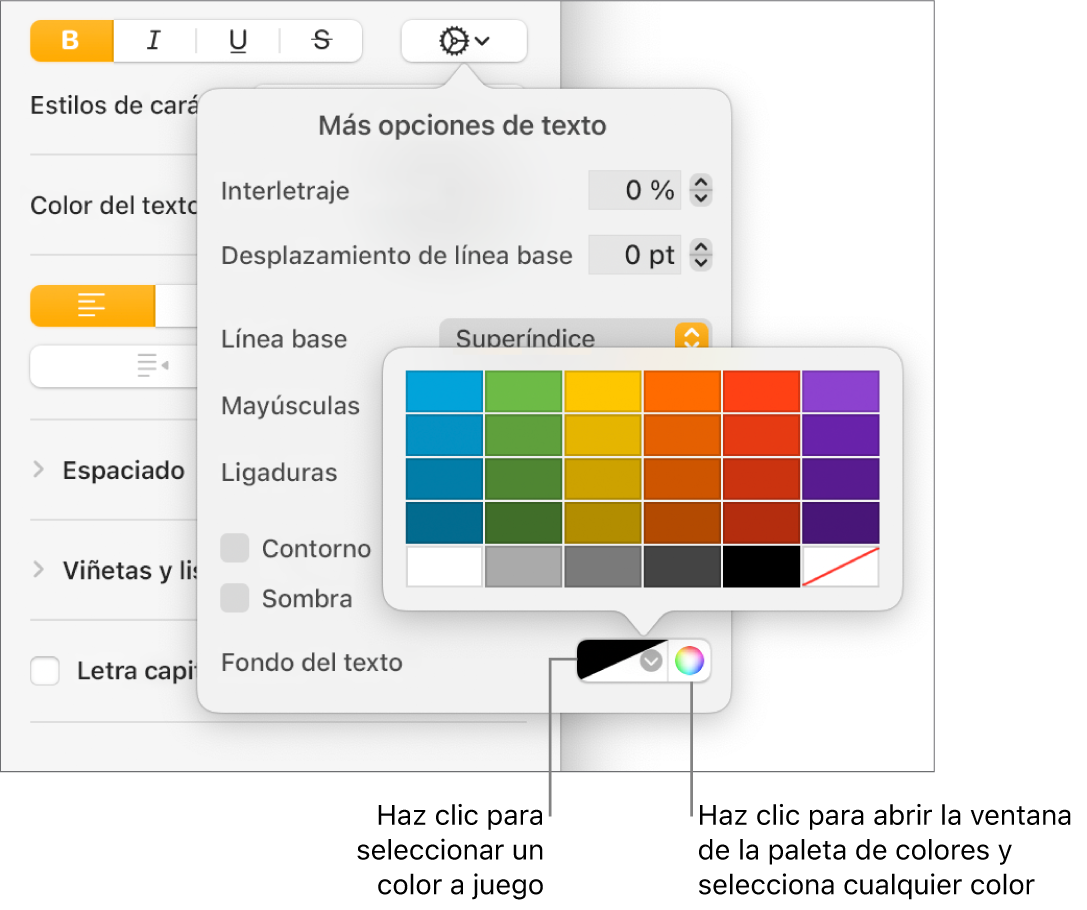
Haz clic en cualquier lugar del documento para cerrar los documentos y aplicar el color.
Consejo: Si añades con frecuencia colores detrás del texto, puedes crear un estilo de carácter que utilice un determinado color de fondo de texto. A continuación, elige ese estilo en el menú desplegable “Estilos de carácter” para destacar el texto seleccionado con ese color. También puedes crear una función rápida de teclado para aplicar el estilo de carácter.
Eliminar un color de fondo del texto
Si el color que deseas eliminar está detrás de las palabras o líneas seleccionadas y no está aplicado de un margen al otro, puedes usar este método para eliminarlo.
Selecciona texto concreto o haz clic en el texto.
Si se abre un comentario, haz clic en Eliminar en el comentario. El resaltado se ha añadido con la barra de herramientas de revisión. Si no se abre ningún comentario, continúa con los pasos siguientes.
En la barra lateral Formato
 , haz clic en el botón Estilo situado cerca de la parte superior.
, haz clic en el botón Estilo situado cerca de la parte superior.Si el texto está en un cuadro de texto, tabla o figura, haz clic primero en la pestaña Texto ubicada en la parte superior de la barra lateral y, a continuación, haz clic en el botón Estilo.
En la sección “Tipo de letra”, haz clic en
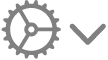 .
.Junto a “Fondo del texto”, haz clic en la paleta de colores izquierda y, a continuación, haz clic en la muestra situada en la esquina inferior derecha que tiene una línea diagonal.
Añadir un color de fondo a un párrafo
Usa este método si deseas que el color se extienda de un margen al otro como bloque de color.
Haz clic en el párrafo o selecciona varios párrafos en los que quieres que aparezca el color de fondo.
Consejo: Si no deseas que los siguientes párrafos usen el color de fondo, añade el color después de pulsar Retorno para comenzar un párrafo nuevo o añade el color cuando termines de escribir.
En la barra lateral Formato
 , haz clic en el botón Disposición situado cerca de la parte superior.
, haz clic en el botón Disposición situado cerca de la parte superior.En la sección “Fondo del párrafo”, realiza una de las siguientes operaciones:
Selecciona un color a juego con la plantilla: Haz clic en la paleta de colores de la izquierda y, a continuación, selecciona un color.
Seleccionar cualquier color: Haz clic en la rueda de colores y selecciona un color en la ventana de colores.
Eliminar un color de fondo de detrás de los párrafos
Si el color que deseas quitar se extiende de un margen al otro, puedes usar este método para quitarlo.
Selecciona los párrafos de los que quieres eliminar el color de fondo.
En la barra lateral Formato
 , haz clic en el botón Disposición situado cerca de la parte superior.
, haz clic en el botón Disposición situado cerca de la parte superior.En la sección “Fondo del párrafo”, haz clic en la paleta de colores izquierda y, a continuación, haz clic en la muestra situada en la esquina inferior derecha que tiene una línea diagonal.
Si aparecen tiradores de selección alrededor del texto cuando haces clic en él y el color no se elimina, el texto está en un cuadro de texto. El color puede ser un relleno de ese cuadro. Consulta Eliminar un relleno.
